品牌型号:联想异能者 Co50-b
系统:win10 1909 64位企业版
软件版本:Adobe Photoshop 2020
部分用户可能电脑型号不一样,但系统版本一致都适合该方法。
ps图片背景弄成透明?下面一起来了解一下。
在ps中可以删除背景进行保存透明图层。
1、打开ps,导入素材,ctrl+j复制图层

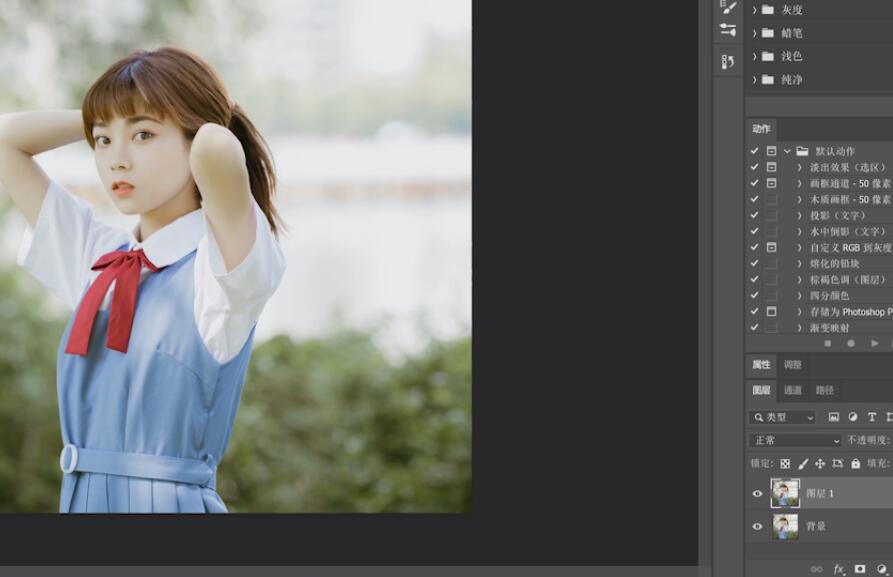
2、点击使用对象选择工具,点击添加到选区,将人物框选出来,点击从选区减去,框选胳膊和脸的区域,再使用添加到选区,将多选的区域去除,按快捷键shift+ctrl+i进行反选
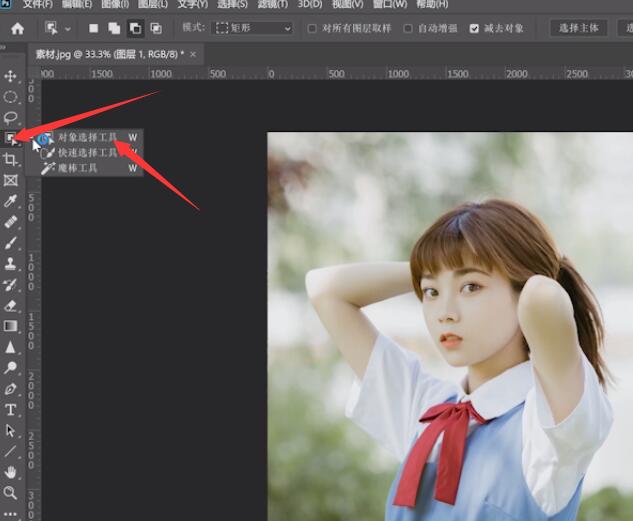
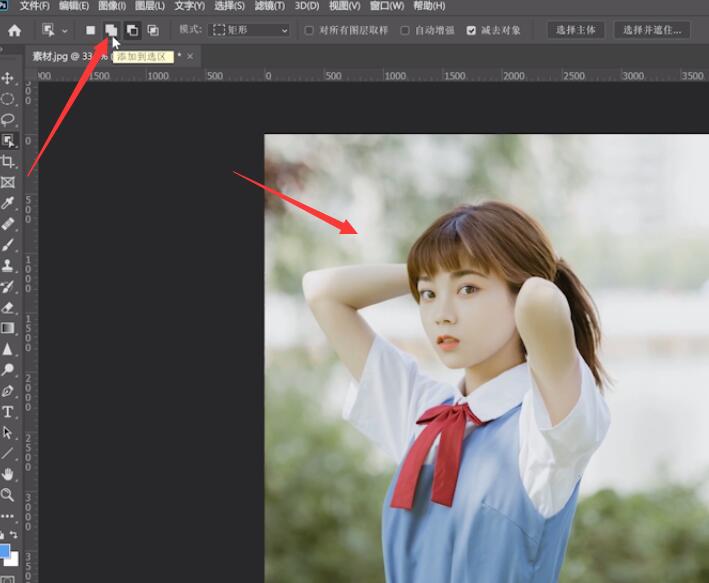
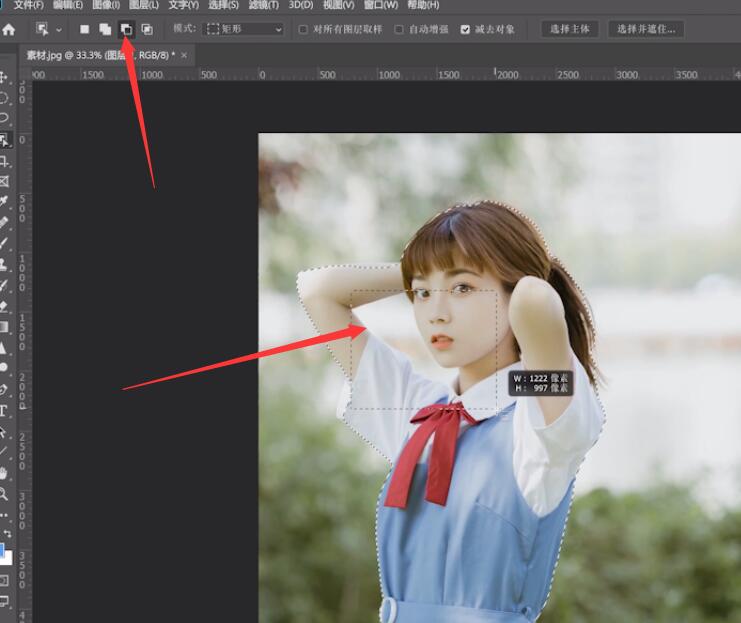
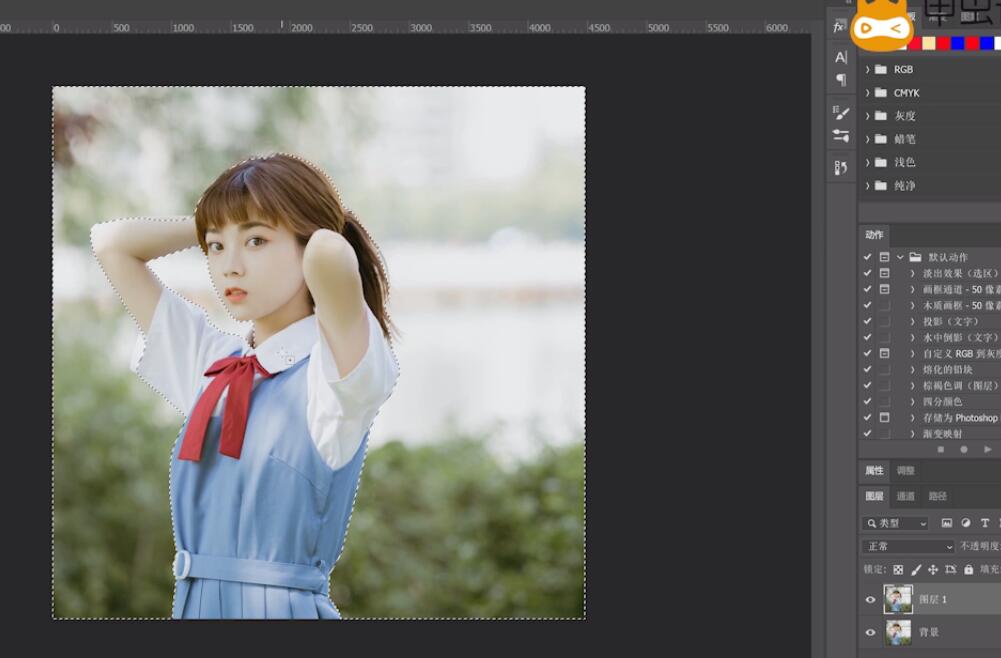
3、按delete键删除,这样就把图片背景弄透明了,将背景图层的小眼睛关闭,最后ctrl+d取消选区即可
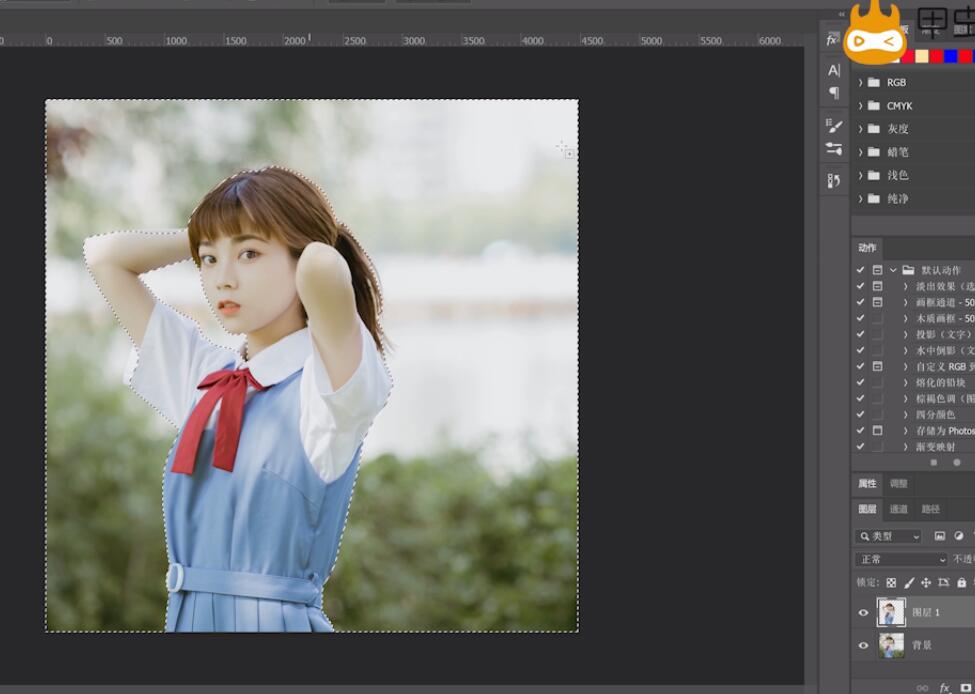
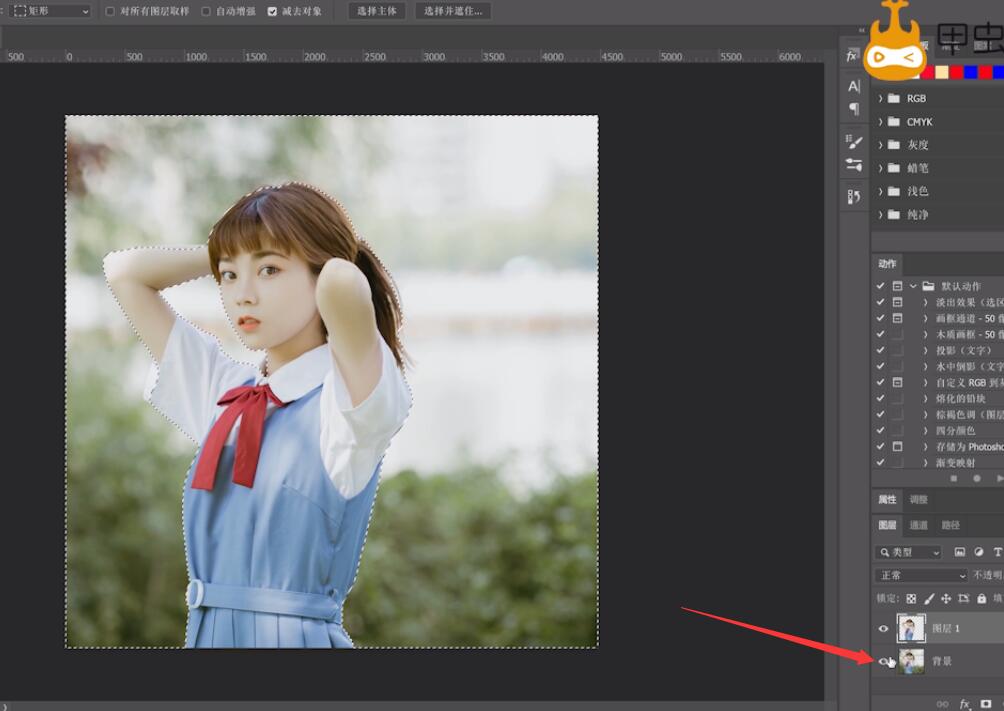

总结:
ps导入素材复制图层
工具框选区域然后反选
删除背景关闭背景图层







全部回复
